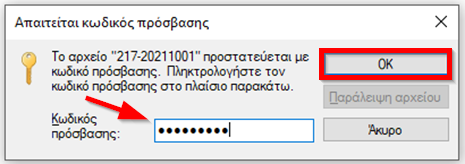Για Διευθυντές/ντριες - Προϊσταμένους/μένες
| Ιστότοπος: | Μάθε το gov.gr |
| Μάθημα: | Edupass για Δημόσιες Σχολικές Μονάδες |
| Βιβλίο: | Για Διευθυντές/ντριες - Προϊσταμένους/μένες |
| Εκτυπώθηκε από: | Guest user |
| Ημερομηνία: | Δευτέρα, 29 Δεκεμβρίου 2025, 1:37 PM |
1. Είσοδος στην υπηρεσία της έκδοσης κωδικών
Οδηγείστε στη διεύθυνση: https://www.gov.gr/
1ος τρόπος
Στο πλαίσιο Αναζητήστε εδώ... πληκτρολογείτε Έκδοση κωδικών κι εμφανίζεται: Έκδοση κωδικών δημόσιας διοίκησης το οποίο επιλέγετε.
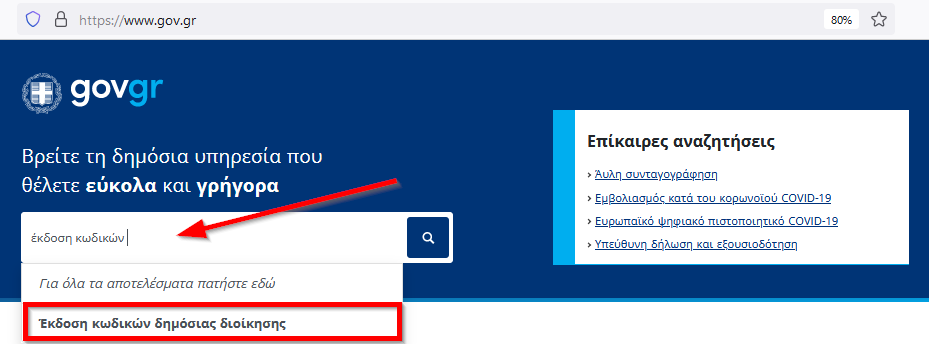
2ος τρόπος
Από την αρχική σελίδα επιλέγετε από τις κατηγορίες: Εργασία και ασφάλιση - Απασχόληση στο δημόσιο τομέα - Έκδοση κωδικών δημόσιας διοίκησης
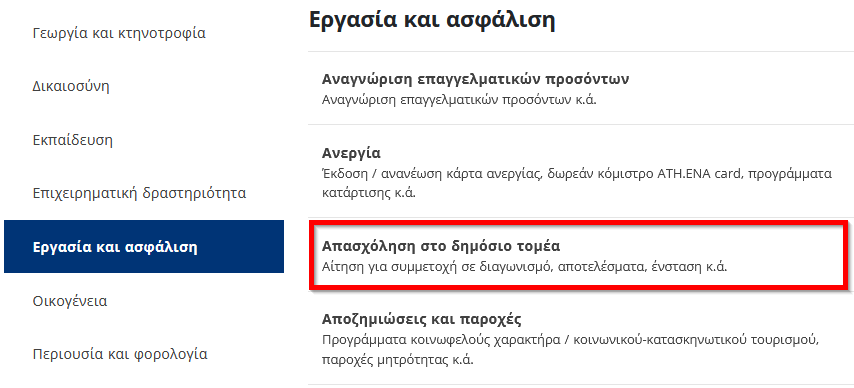
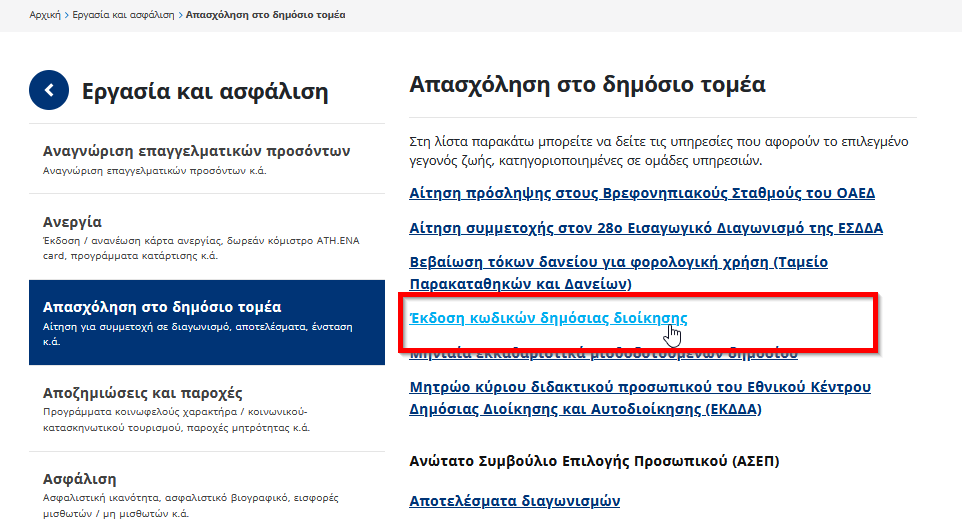
3ος τρόπος
Επιλέγετε απευθείας τον σύνδεσμο: https://www.gov.gr/ipiresies/ergasia-kai-asphalise/apaskholese-sto-demosio-tomea/ekdose-kodikon-demosias-dioikeses
Με ένα από τους παραπάνω τρόπους βρίσκεστε στο περιβάλλον της Έκδοσης κωδικών δημόσιας διοίκησης.
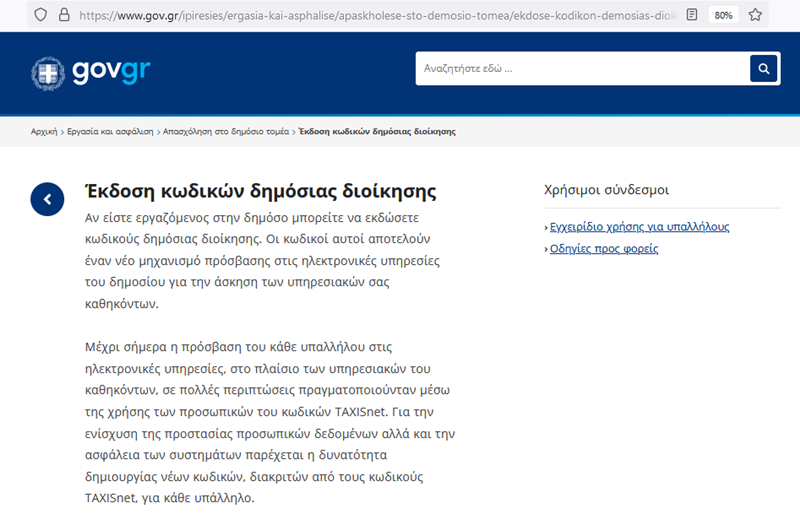
Επιλέγετε Είσοδος στην υπηρεσία.
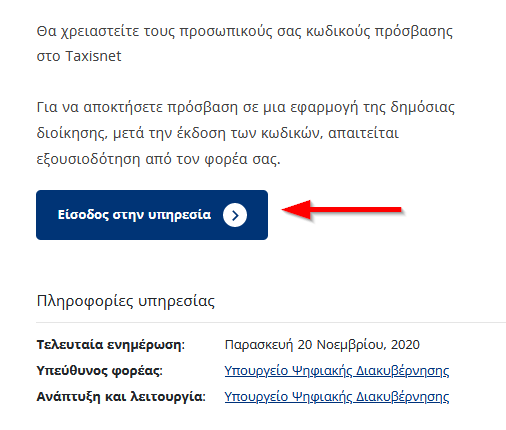
2. Έκδοση Κωδικών Δημόσιας Διοίκησης
Εισάγετε στο Όνομα χρήστη και στον Κωδικό πρόσβασης τα αντίστοιχα που έχετε στο taxis.
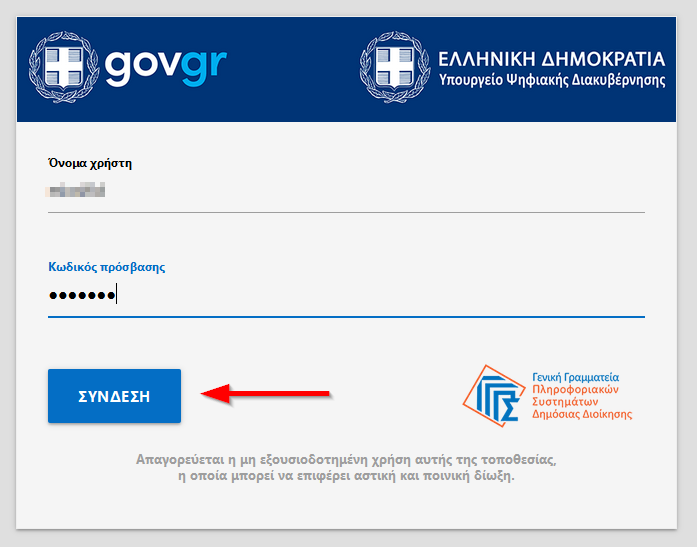
Εμφανίζεται ο στόχος της εφαρμογής κι επιλέγετε Συνέχεια.
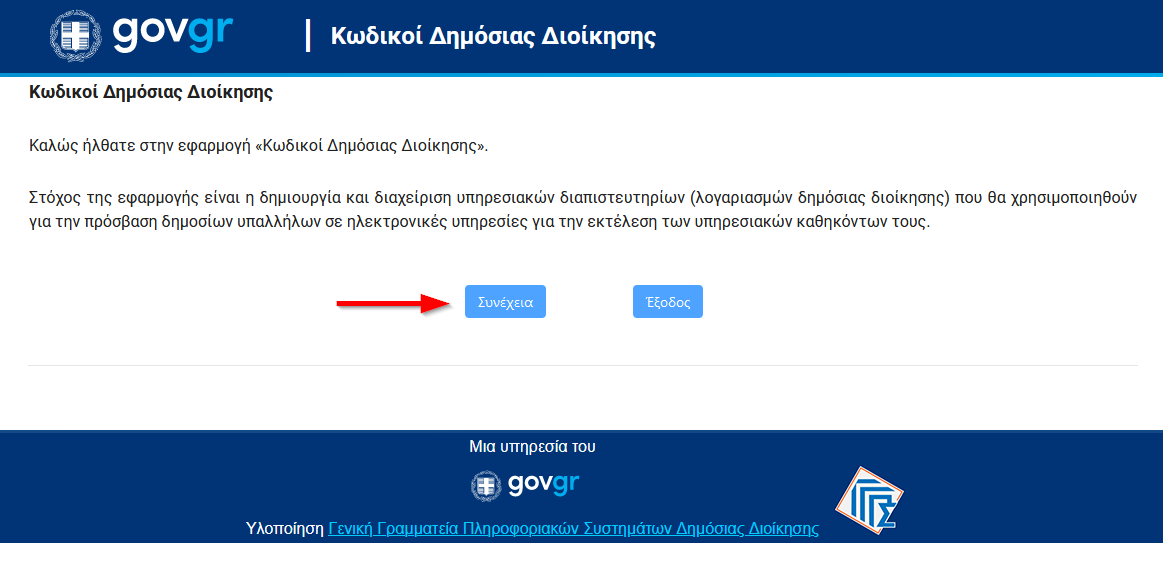
Εμφανίζονται τα στοιχεία σας: ΑΦΜ, το όνομα χρήστη που έχετε στο taxis και το όνομά σας (θέση1).
Επιλέγετε Δημιουργία Νέου Χρήστη.
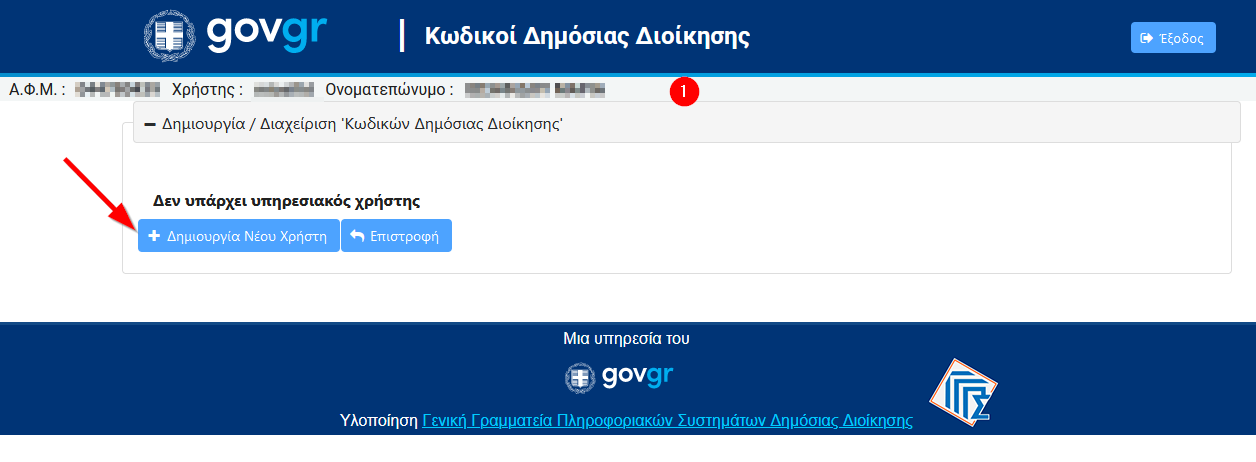
Στο Όνομα Χρήστη χρησιμοποιείτε 8 τουλάχιστον χαρακτήρες που μπορεί να είναι λατινικοί χαρακτήρες (κεφαλαία ή/και πεζά γράμματα), αριθμοί κι από σύμβολα επιτρέπεται μόνο η τελεία (.)
Στο Νέο Κωδικό χρησιμοποιείτε τουλάχιστον 8 χαρακτήρες που θα περιέχουν τουλάχιστον έναν κεφαλαίο λατινικό, έναν πεζό λατινικό, έναν αριθμό κι ένα ειδικό χαρακτήρα από τους παρακάτω: ! @ # $ ^ & - _
Επιλέγετε Δημιουργία χρήστη.
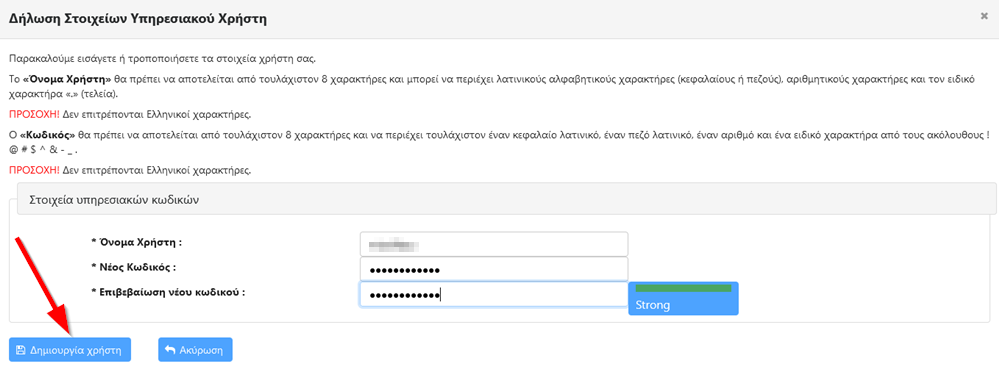
Εμφανίζεται μήνυμα για την Επιτυχή δημιουργία χρήστη.
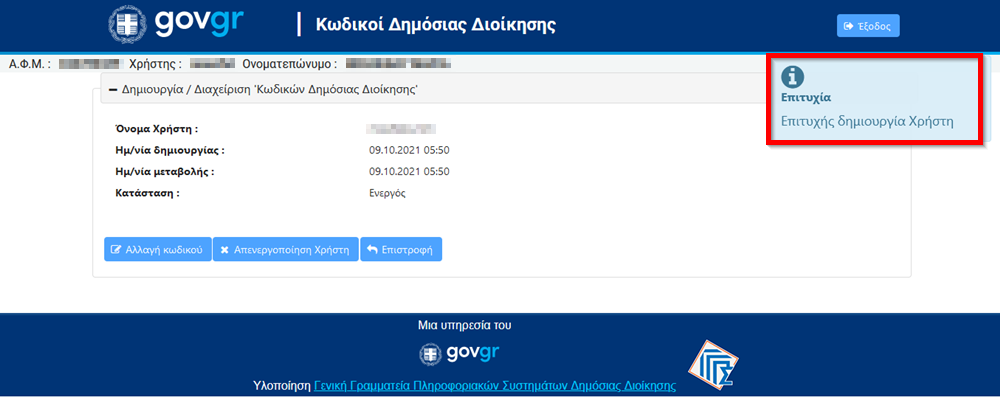
3. Είσοδος στη θυρίδα του δημοσίου σχολείου
Βήμα 1
Η θυρίδα Φορέα είναι προσβάσιμη απευθείας από τον σύνδεσμο https://thyrides-edu.services.gov.gr/
Πατήστε το κουμπί Ξεκινήστε εδώ
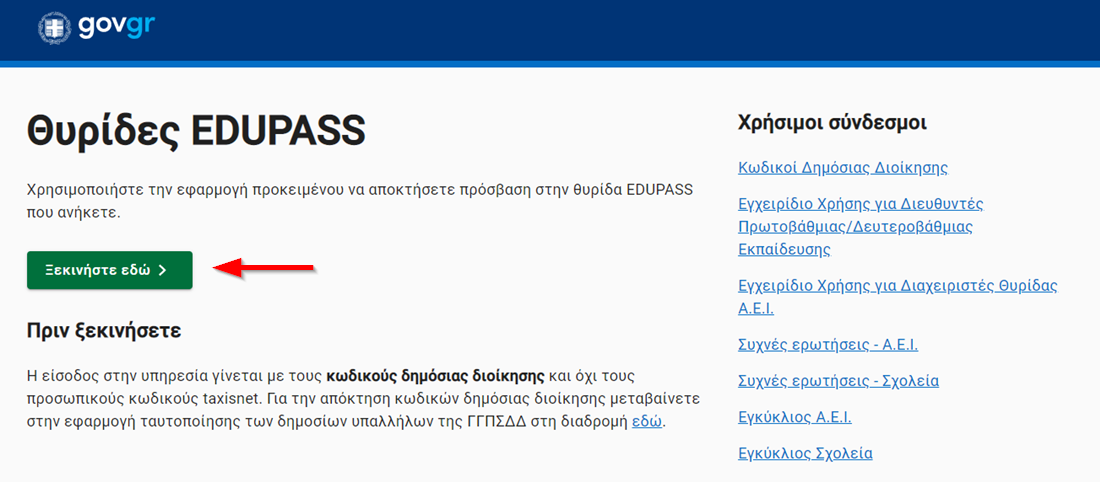
Βήμα 2
Επιλέξτε Αποδοχή (1) και πατήστε Σύνδεση (2).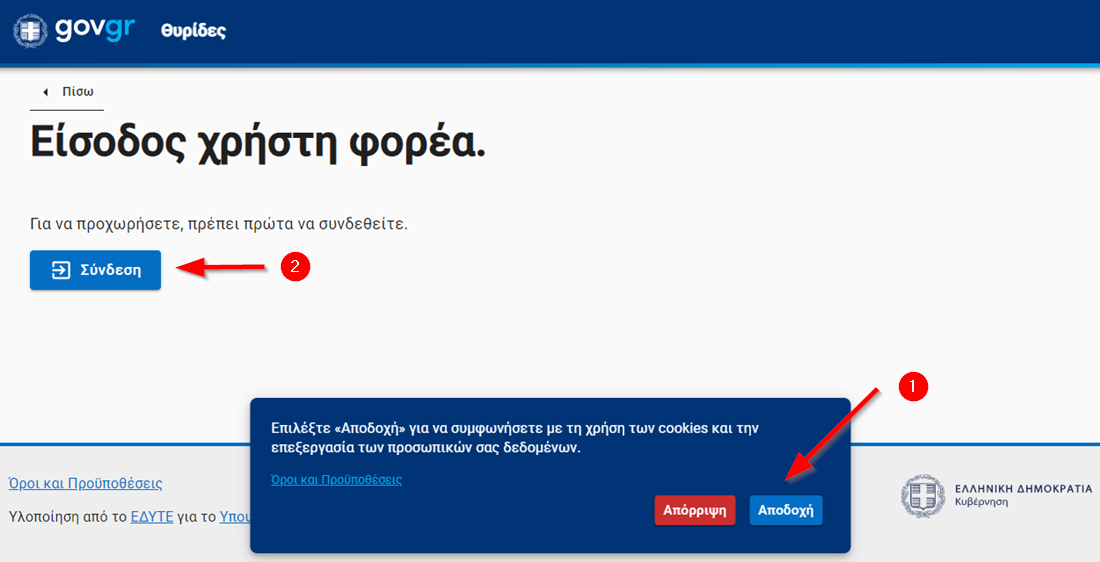
Βήμα 3
Πατήστε το κουμπί Σύνδεση για να μεταφερθείτε στη σελίδα αυθεντικοποίησης της ΓΓΠΣ
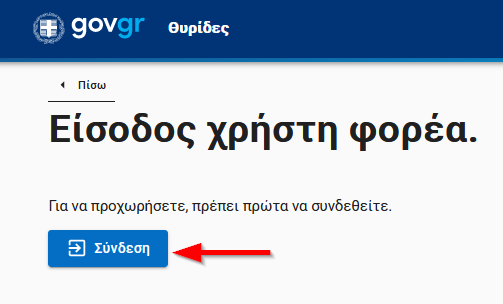
Βήμα 4
Ζητείται η αυθεντικοποίηση χρήστη. Εισάγετε τους κωδικούς Δημόσιας Διοίκησης και πατήστε το κουμπί Σύνδεση.
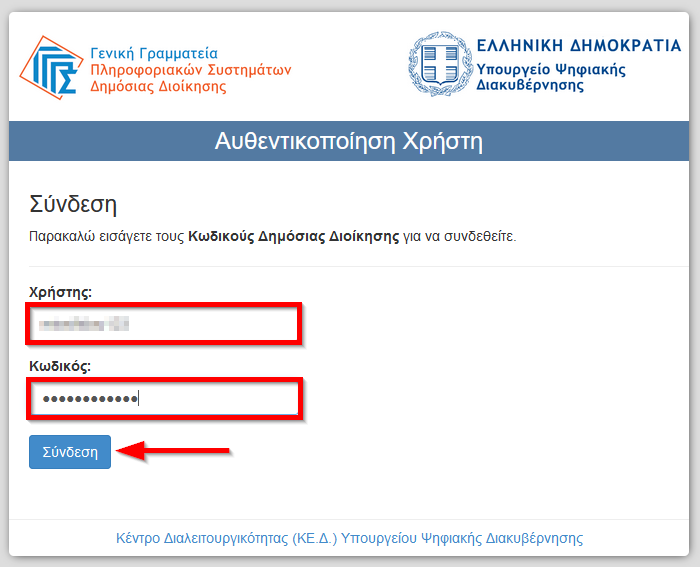
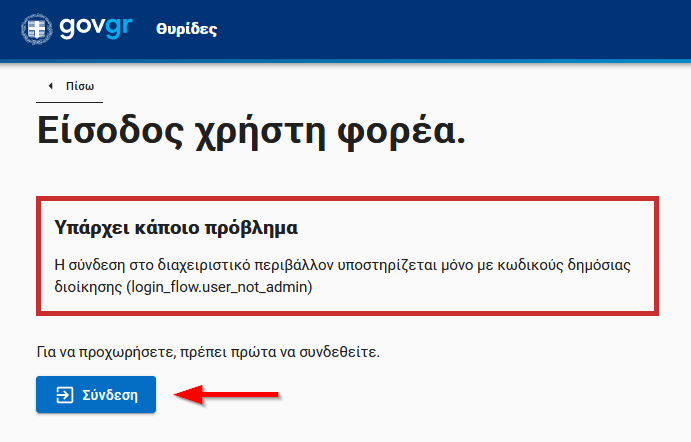
Αποδεχτείτε την αποστολή των προσωπικών στοιχείων σας προς την εφαρμογή της Θυρίδας, πατώντας το κουμπί Αποστολή.
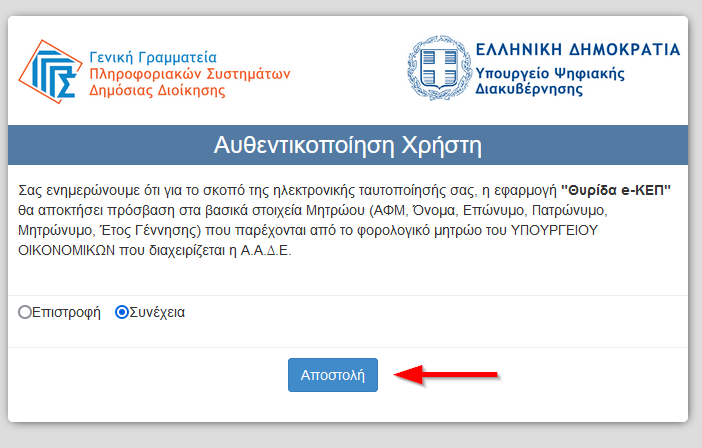
Βήμα 5
Ο Διευθυντής αφού συνδεθεί στην εφαρμογή, από την ενότητα «Οι Θυρίδες μου» επιλέγει το σχολείο που διευθύνει, επιλέγοντας για το σχολείο:
- την Κωδική Ονομασία ή
- την Φιλική Ονομασία.
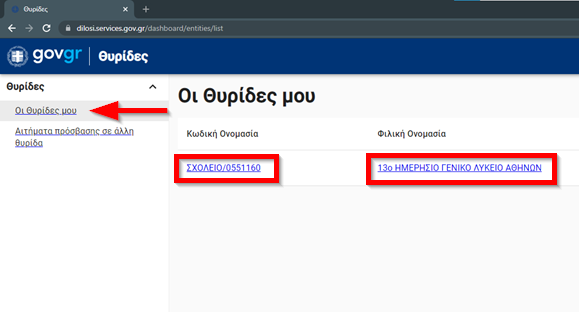
4. Διαχείριση κατάστασης edupass
Βήμα 1:
Ανακατευθύνεστε στην ενότητα «Καταστάσεις EDUPASS».(1)
Οι καταστάσεις edupass ταξινομούνται βάσει ημερομηνίας. Επιλέγετε «ΑΠΟΘΗΚΕΥΣΗ ZIP» (2).
Εκτελείται το κατέβασμα (download) συμπιεσμένου φακέλου (zip folder) στον οποίο περιέχεται η λίστα με τις δηλώσεις παρουσίας μαθητών & εκπαιδευτικού προσωπικού. (3)
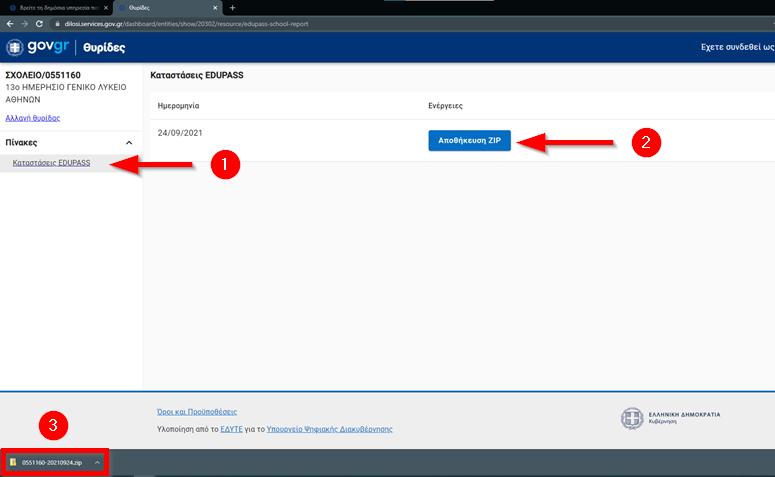
Ο συμπιεσμένος φάκελος (zip folder) έχει κατέβει και αποθηκευτεί σε μέρος που έχει επιλέξει ο χρήστης.
Στον φάκελο περιέχεται η λίστα παρουσίας σε 2 μορφές αρχείων: μορφή .csv και μορφή .xlsx.
Ο Διευθυντής επιλέγει το αρχείο που εξυπηρετεί για τον έλεγχο της λίστας και πληκτρολογώντας ως κωδικό πρόσβασης το προσωπικό ΑΦΜ, ανοίγει το αρχείο.